Nem indul el automatikusan a Windows 7 - miért nem indul, hogyan kell újraindítani a folyamatot,
Mi explorer.exe, és mire való
Explorer.exe - ez egy futtatható fájl, elindítja a grafikus shell a Windows. Más szóval, ez a fő felületen a rendszer. Bekapcsoláskor a rendszer automatikusan explorer.exe nem indul, akkor nem fogja látni az asztalon, és indítsa el a fájlkezelő.
Melyek azok a problémák és hibák is társítható a folyamat elindítása
Sok hiba van ezzel a rendszerrel a fájlt:
- „Hiba Explorer.exe alkalmazást.”
- «Explorer.exe nem Win32 alkalmazás.”
- „Hiba az Explorer.exe alkalmazást. Az alkalmazás zárva lesz. Elnézést kérünk a kellemetlenségért. "
- „Explorer.exe fájl nem található.”
- «Explorer.exe nem található.”
- „Hiba kezdő programot :. Explorer.exe»
- „File Explorer.exe nem fut.”
- „A kudarc Explorer.exe.»
- „Érvénytelen alkalmazás elérési utat: explorer.exe.»
Ez akkor fordulhat elő, közben be- és ki a számítógépet, ha az operációs rendszer újratelepítése telepítés vagy a program működése, amely kapcsolódik a explorer.exe.
3 oka van-e hibák a fájlrendszerben.
- Virus szoftvert. Vírusok törli a fájlokat, módosíthatja a fordítások hogy összeomlik a rendszer. Abban az esetben a fájl explorer.exe még mindig érdekes. Vírusok, hogy észrevétlenek maradhassanak a rendszerben a rendszer fájlnevek, amelyek nem keltenek gyanút. Mivel az explorer.exe feltétlenül Windows, ez egy nagy lehetőség.
- Amennyiben a számítógépen már telepítve, vagy helytelenül van telepítve. Vagy telepített szoftver, amely ellentétes a fájlt, amely véletlenül törli az adatokat szükséges megfelelő működéséhez explorer.exe.
- hiba léphet fel a fájlt.
Mi van, ha a folyamat nem indul el automatikusan
Hogyan lehet ellenőrizni a Windows csökkentett módban, miért nem indul explorer.exe
Először is meg kell vizsgálni, hogy a kudarc, hogy automatikusan letölti vírus okozta. Ehhez futtassa a Windows csökkentett módban. Csökkentett módban a rendszer számára, hogy a minimum az elemek. Ezért semmi nem fog beavatkozni a pontos tesztet. Írja be csökkentett módban kétféleképpen. első:
- Kapcsolja be a számítógépet / laptopot.
- Ha a BIOS információk gyors többször nyomja meg az F8 gombot (hogy ne hagyja egy pillanatra).
- Ha azután, hogy ott volt a Windows logó, akkor kimaradt a lényeg, és meg kell kezdeni újra. Ha mindent helyesen, akkor az ablak „Advanced Boot Options” jelenik meg.

- Mi nyomja meg a billentyűkombináció «Win + R» és írja be a parancsot «msconfig».
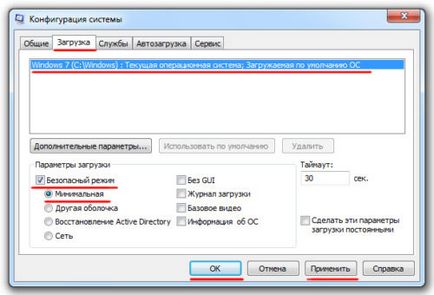
Csökkentett módban, ellenőrizzük, hogy hogyan működik a rendszer. Ha a letöltés történt rendesen, akkor autorun blokkok nemrég telepített program vagy egy vírus.
Fuss egy teljes scan Antivirus rendszer elhagyása nélkül biztonságos módot. Vegye ki az összes észlelt fenyegetések.
Rendszer-visszaállítás a módja annak, hogy indítsa újra a folyamatot
Az operációs rendszer visszaállítási pontokat hoz létre. Ez akár tervezett, egy bizonyos periodicitás, vagy azt követően jelentős változások. Hiba esetén ez lehetővé teszi, hogy „roll back” a rendszer arra a pontra, és visszaáll a helyes működést. Számos módja van, hogy állítsa vissza a rendszert, hogy ez megtehető a Rendszer-visszaállítás varázsló.
A Rendszer-visszaállítás nem töröl vagy semmilyen módon nem érintik a személyes fájlokat. De eltávolít minden olyan programot vagy járművezetők telepítése után a kiválasztott ellenőrző pont és a változásokért (aktiválás, frissítések és így tovább. D.).
Hol és hogyan kell kezdeni - körökre akció
- Nyomja meg a „Start” és a keresési mezőbe, írja a „hasznosítás”.
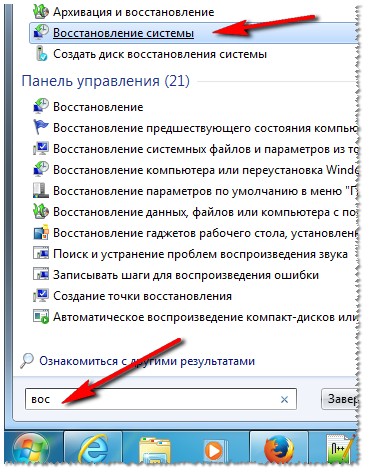
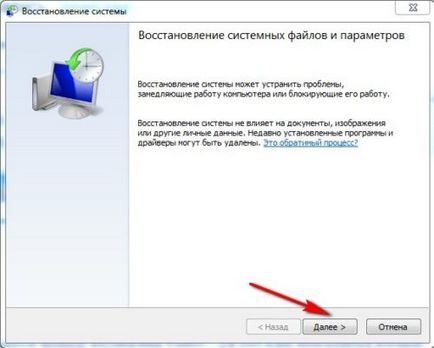
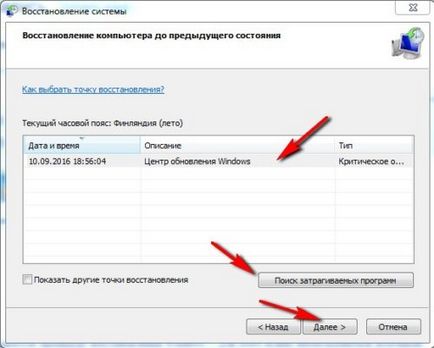
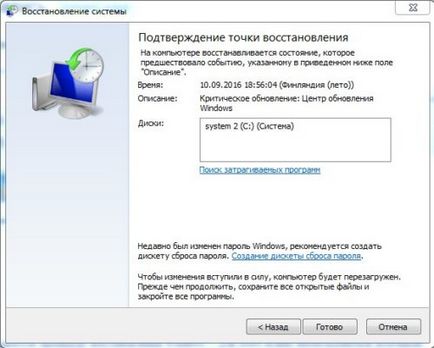
Hogyan keressen és helyreállítani a boot interfész segítségével a parancssorból
Egy ilyen eljárás kijavítja a hibákat a fájlt. Ehhez szükségünk lesz rendszergazda jogokkal.
- Hit Win + R, és adja «cmd».
- Írja be a parancsot «sfc / scannow». A parancs lehetővé teszi, hogy megtalálja és helyreállítása szolgáltatási rendszer fájlokat.
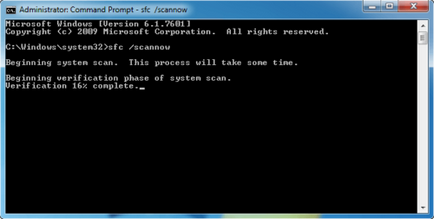
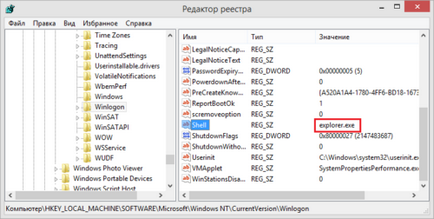
Annak ellenére, hogy ez a fájl lehetőséget nyújt kommunikál a számítógéppel, gyakran jelennek meg a tippeket, hogy állítsa le vagy indítsa újra explorer.exe. Tedd meg minden esetben lehetetlen. Ahhoz, hogy megszüntesse a problémát, használja a fent leírt eljárások.